Principais Pontos
- As interfaces USB 2.0 e USB 3.0 são bastante comuns, cada uma com suas aplicações. A USB 3.0 se destaca pela maior velocidade e capacidade de alimentar dispositivos que exigem mais energia, como unidades SSD.
- As cores dos conectores USB são um guia para identificar suas versões, mas alguns fabricantes as utilizam incorretamente, levando a conclusões errôneas sobre o desempenho.
- Aplicativos gratuitos como o USB Device Tree Viewer ou o comando lsusb no Linux são ferramentas precisas para verificar a versão USB de um periférico e seu potencial de desempenho.
O padrão USB é amplamente aceito para transferir dados e fornecer energia a periféricos de computador. Contudo, certos fabricantes de dispositivos não seguem rigorosamente os padrões de cores USB, o que pode dificultar a identificação correta do tipo de conexão USB em uso.
A boa notícia é que existem métodos para descobrir a velocidade real de uma porta USB e determinar se é mais adequado usar USB 2.0 ou USB 3.0.
USB 2.0 vs USB 3.0: A Diferença Essencial
| Característica | USB 2.0 | USB 3.0 |
|---|---|---|
| Data de Lançamento | Abril de 2000 | Novembro de 2008 |
| Velocidade de Transferência | Até 480 Mbps | Até 5 Gbps |
| Corrente Máxima | 500 mA | 900 mA |
| Gerenciamento de Energia | Menos eficiente | Mais eficiente |
| Largura de Banda | Direção única (transmissão unidirecional) | Direção dupla (transmissão bidirecional) |
| Comprimento do Cabo | Até 5 metros sem hubs | Até 3 metros sem hubs |
A USB 2.0, lançada em 2000, representou uma melhoria em relação à USB 1.0. Oferece uma velocidade máxima de transferência de 480 Mbps e as portas host USB podem fornecer até 500 miliamperes.
A USB 3.0, que surgiu em 2008, elevou significativamente as taxas de transferência e o fornecimento de energia. Com uma taxa de 5 Gbps, ela é dez vezes mais rápida que a USB 2.0. Além disso, fornece uma corrente maior de 900 miliamperes, o que permite o suporte a discos rígidos e SSDs de alta demanda energética.
Adicionalmente, a USB 3.0 possui pinos extras para agilizar a transferência de dados. Esses pinos possibilitam que a USB 3.0 leia e grave dados simultaneamente, um processo conhecido como full-duplex. A USB 2.0, por outro lado, opera em half-duplex (leitura ou gravação por vez). Esses pinos extras são muito pequenos e estão localizados no interior da entrada USB, tornando difícil avaliar o padrão USB de um dispositivo apenas visualmente.
O Significado das Cores nos Conectores USB
Os conectores USB 2.0 e USB 3.0 podem parecer similares externamente, mas existem maneiras de identificar o tipo de USB.
A forma mais simples de verificar se você está usando USB 2.0 ou USB 3.0 é observar a cor da porta USB. As portas USB Tipo A (existem vários formatos) são codificadas por cores para indicar suas especificações e geração.
| Cor | Especificação USB | Velocidade Máxima |
|---|---|---|
| Preto ou Branco | USB 2.0 | 480 Mbps |
| Azul | USB 3.0 | 5 Gbps |
| Verde-azulado | USB 3.1 Gen 2 | 10 Gbps |
| Vermelho | USB 3.2 | 20 Gbps |
Em teoria, a cor da porta USB deveria indicar a especificação do periférico, mas infelizmente, nem sempre é o caso.
Por Que a Cor da Porta USB Não é um Indicador Confiável
A especificação USB 3.0 recomenda a cor azul para conectores e plugs USB 3.0, uma convenção que a maioria dos fabricantes de equipamentos USB segue. No entanto, alguns fabricantes empregam inserções azuis em periféricos USB 2.0, possivelmente para enganar o usuário, que pode assumir que o dispositivo é USB 3.0, mas se depara com um desempenho mais lento.
Como Identificar se Você Está Usando USB 2.0 ou USB 3.0
Se um dispositivo possui uma porta azul indicando USB 3.0, mas você não observa transferências de dados mais rápidas, é possível que esteja utilizando USB 2.0. Felizmente, existem maneiras de confirmar essa suspeita, começando pelo Windows.
Windows
No Windows, você pode usar um aplicativo gratuito chamado USB Device Tree Viewer. Diferente do Gerenciador de Dispositivos padrão do Windows, este aplicativo exibe o padrão USB dos periféricos conectados.
- Baixe o USB Device Tree Viewer, mas não conecte seu periférico USB ainda.
- Descompacte o aplicativo e execute-o. Ele mostrará todos os periféricos USB conectados às portas do seu computador.
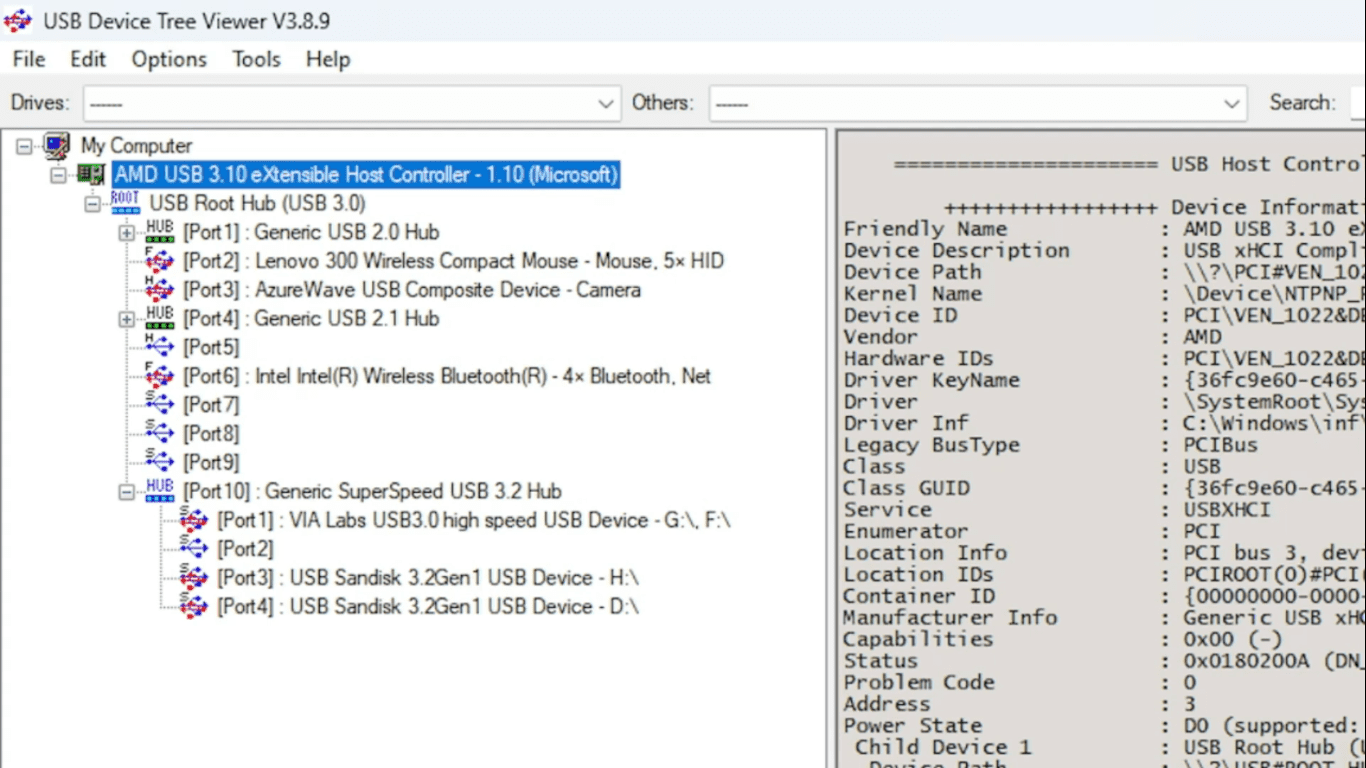
- Conecte o periférico USB que você deseja analisar. O novo periférico aparecerá na visualização em árvore e será fácil identificá-lo.
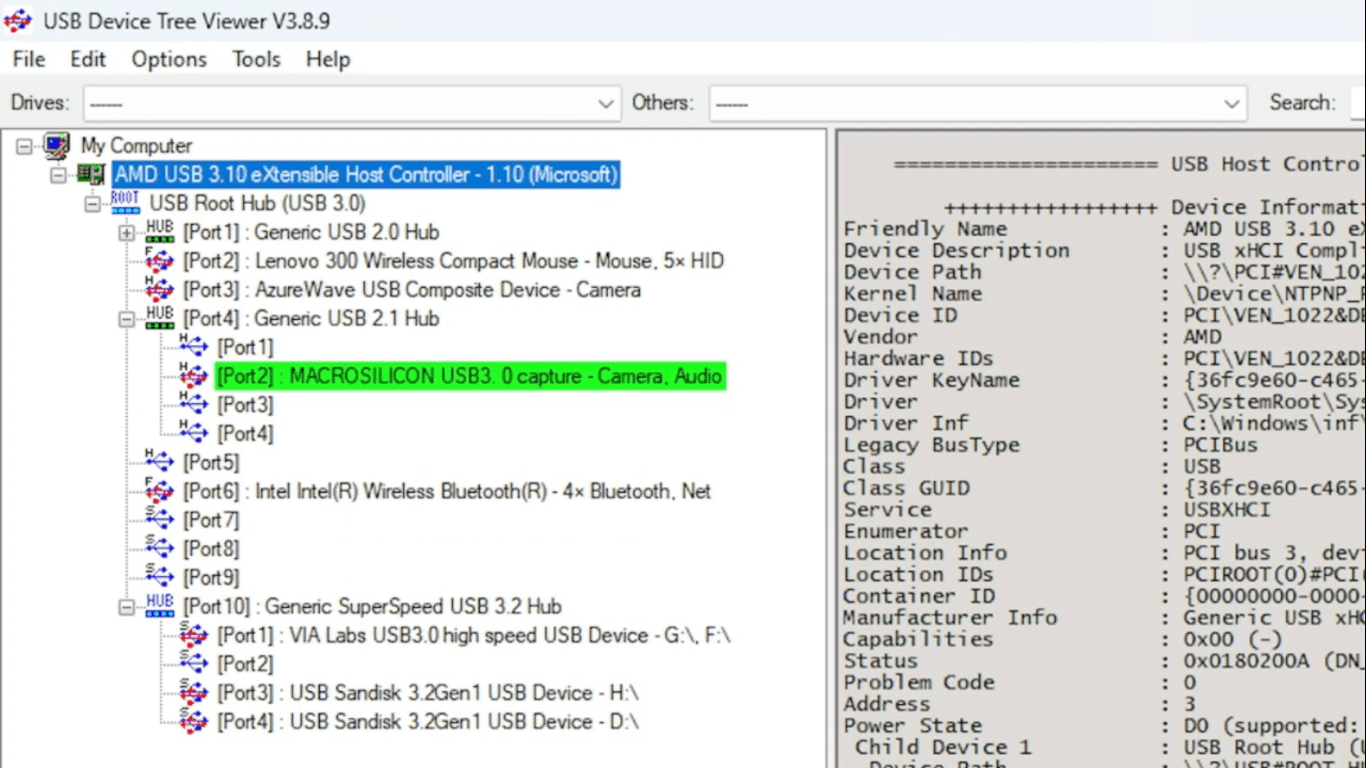
- No painel à direita, você encontrará os detalhes completos do periférico USB. A versão USB mostrará a especificação exata, e a Corrente Requerida confirmará a informação.
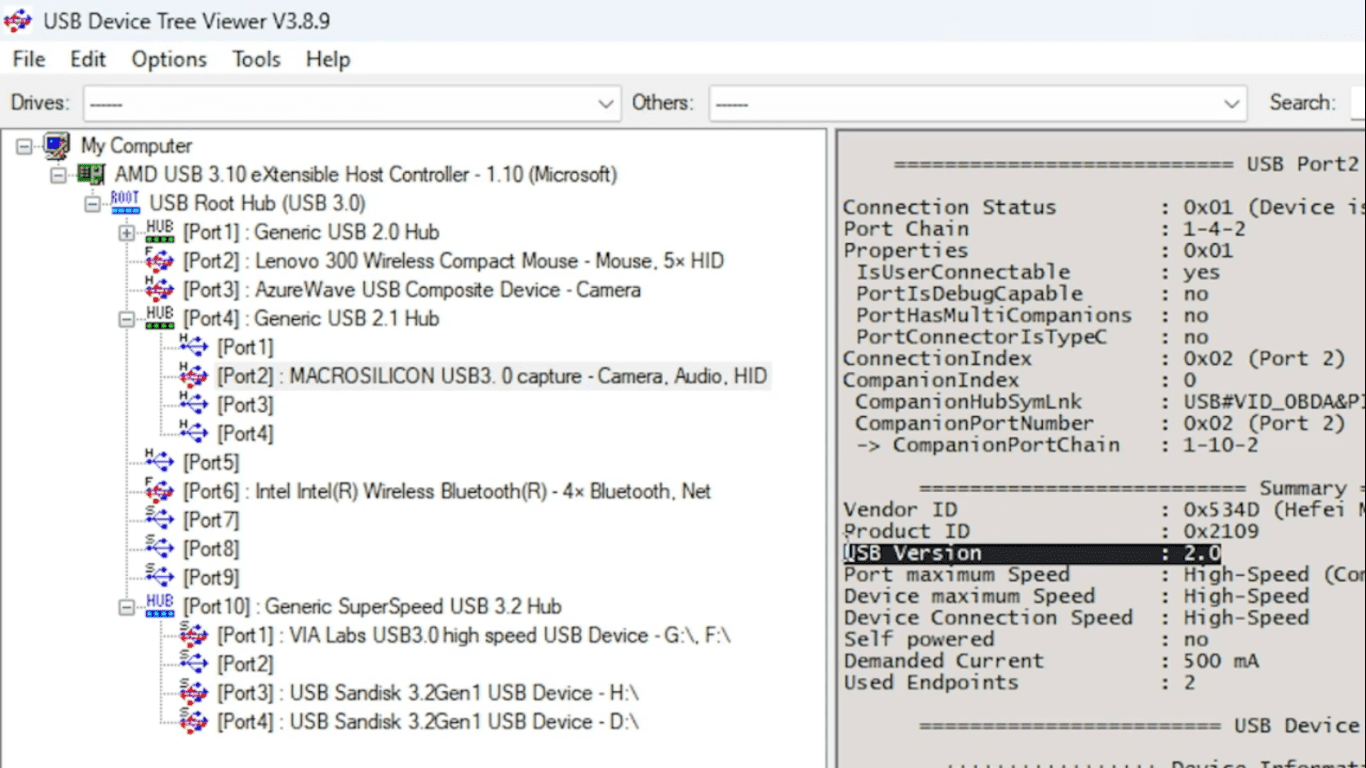
Neste exemplo, conectei uma placa de captura de vídeo USB. O fabricante nomeou o periférico como “MACROSILICON USB 3.0 Capture”, mas, na verdade, é um dispositivo USB 2.0.
Linux
No Linux, é possível usar comandos para identificar a especificação USB do dispositivo conectado.
- Não conecte o periférico USB ainda. Abra a linha de comando e liste os periféricos USB existentes com:
- lsusb
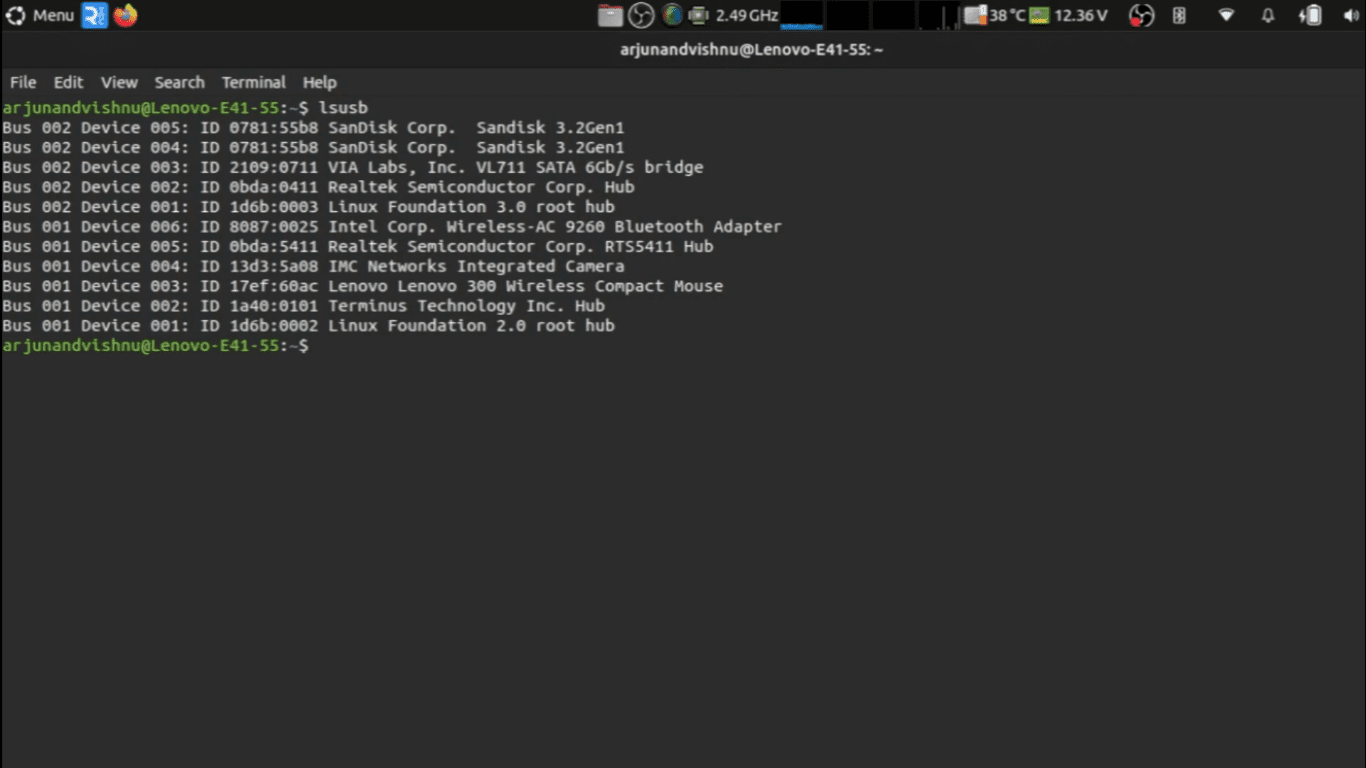
- lsusb
- Conecte o novo periférico USB e execute o mesmo comando. Compare os resultados para identificar o dispositivo.

- Agora, execute o comando lsusb com a opção bcdusb:
- sudo lsusb -v | grep -iE “Barramento|^Device Desc|bcdusb”
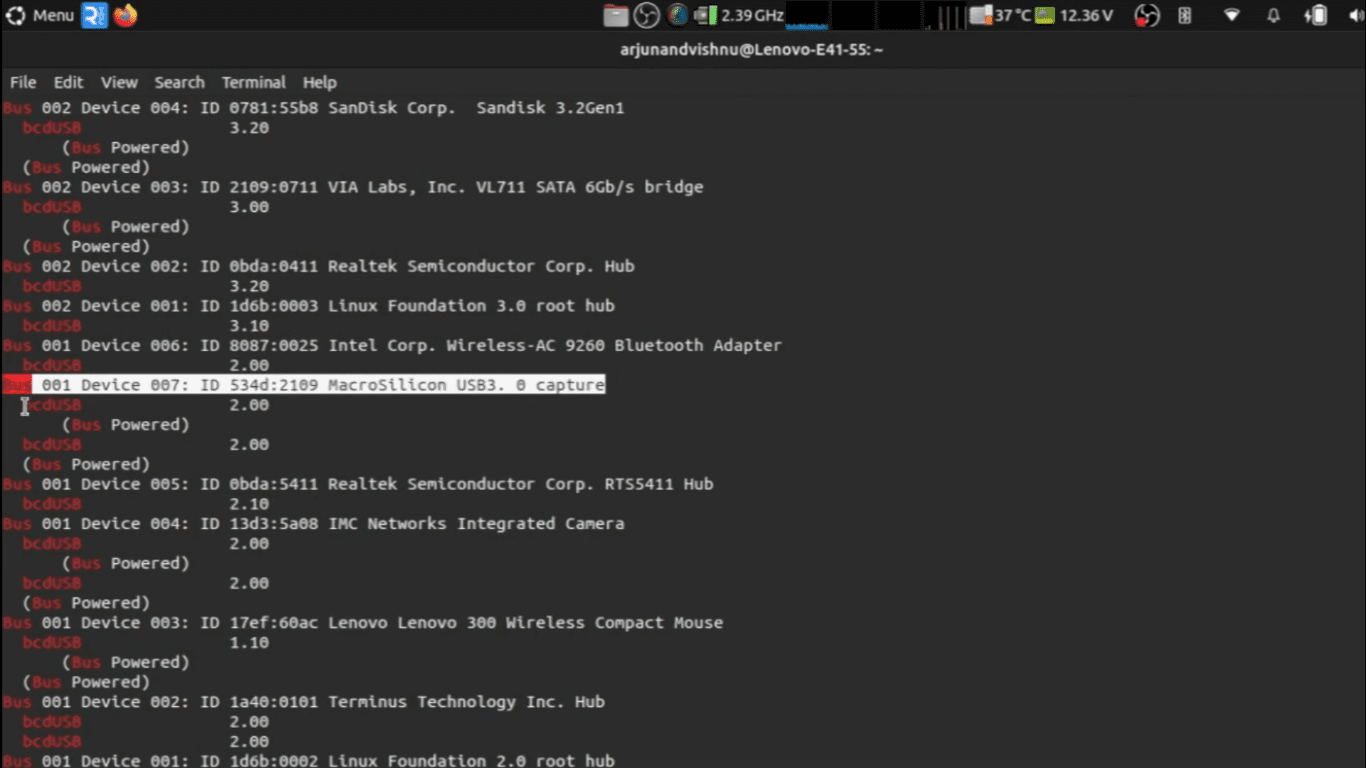
- sudo lsusb -v | grep -iE “Barramento|^Device Desc|bcdusb”
O resultado exibirá a especificação real do periférico USB. Neste caso, o dispositivo rotulado como “USB 3.0” pelo fabricante revela-se, na realidade, apenas USB 2.0.
Se você está preocupado com a possibilidade de ter adquirido um dispositivo com portas USB falsificadas, observe que muitas lojas possuem prazos de devolução limitados. Verifique seus dispositivos e portas USB para confirmar que estão em conformidade com as especificações antes que o prazo de devolução expire. Caso contrário, você pode ficar preso a dispositivos lentos!